Cuando está escribiendo un documento y necesita crear una marca de agua, es posible que se sienta inclinado a dejar Microsoft Word y otro programa de tipo PhotoShop para escribir sobre una imagen específica.
Si todo lo que desea hacer es agregar texto encima de su imagen, no es necesario abrir otro programa. Word tiene opciones que puede usar no solo para agregar texto a su imagen, sino que también puede agregar su toque personal cambiando el color y la fuente.
Cómo agregar texto a cualquier imagen - Microsoft Word
Si aún no ha agregado su imagen al documento de Word, es hora de insertar la imagen. Ir a Insertar> Ilustraciones> Imágenes y elige desde donde quieres subir tu imagen.
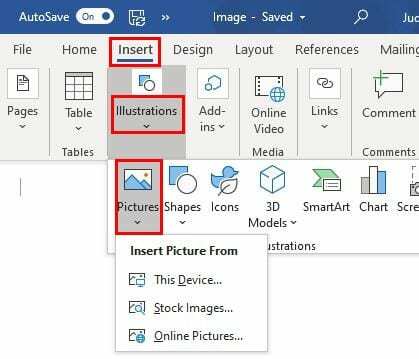
Una vez que haya insertado su imagen, haga clic en Formato de imagen en la parte superior, seguido por el Ajustar texto opción. En la lista de opciones, haga clic en Detrás del texto.
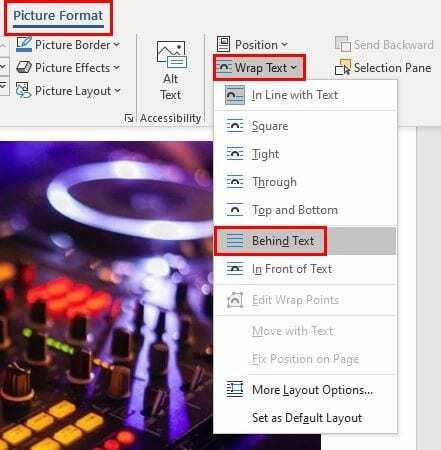
Tan pronto como haga clic en esta opción, lo que escriba aparecerá en la parte superior de la imagen. Tenga en cuenta que el color en el que aparecerá el texto por defecto será el negro. Entonces, si la imagen que insertó es oscura, no verá el texto. Para cambiar el color, haga doble clic en el Texto y elija su nuevo color.
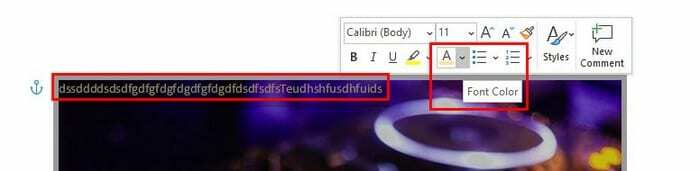
Mientras esté allí, también puede cambiar la fuente del texto y el tamaño. También verá la opción de agregar una lista de viñetas o una numerada.
Conclusión
Agregar texto encima de una imagen es una forma rápida de agregar una marca de agua a su imagen. Es genial para esos momentos en los que no tienes tiempo para crear uno más elegante.